
Formula frekvence Excela (kazalo)
- Formula frekvence v Excelu
- Kako uporabljati frekvenčno formulo v Excelu?
Formula frekvence v Excelu
Formula FREQUENCY je vnaprej izdelana integrirana funkcija, ki je v odličnosti razvrščena v STATISTIČNO skupino formule.
To je statistični izračun, ki vam omogoča, da veste, kolikokrat posamezna vrednost pade v določen obseg e . g. Recimo, če tabela vsebuje več starostnih skupin ljudi, jih lahko razvrstimo na podlagi starostnega parametra, tj. Starostne skupine (pogostost pojavljanja za različne starostne skupine, tj.
- Otrok (0-12 let),
- Adolescence (13-18)
- Odrasli (19-59)
- Starejši državljan (60 let in več)
Formula frekvence v excelu izračuna ali določi frekvenčno porazdelitev nabora podatkov, tj. Kolikokrat se ta vrednost pojavi v njenem območju vrednosti
Opredelitev formule frekvence v Excelu
- Frekvenčna formula izračuna ali določi porazdelitev frekvence dobavljenega navpičnega niza glede na dobavljene smetnjake ali intervale.
- Frekvenčna formula šteje vrednosti v območju celic ali matrike, ki sodijo v območje ali smetnjak v excelu.
Sintaksa za formulo frekvence v programu Microsoft Excel je:

Formula frekvence v excelu ima dva argumenta, kot sta spodaj:
- Data Array : To je dejanski obseg ali vrednost matrike, kjer morate izvedeti frekvenčno porazdelitev nabora.
- Bins Array : je obseg ali niz intervalov (BINS) za združevanje vrednosti.
Formulo frekvence je treba vnesti kot matrično formulo za več frekvenc ali če želimo najti več Bins ali vrniti več frekvenčnih vrednosti, jo vnesite v obliki excel formule z možnostjo CTRL + SHIFT + ENTER .
Kako uporabljati frekvenčno formulo v Excelu?
Formula frekvence v Excelu je zelo preprosta in enostavna za uporabo. Razumejmo delovanje formule frekvence v Excelu z nekaj primeri.
To predlogo za Excelo Formula Excel lahko prenesete tukaj - Predloga Excelove formule ExcelPrimer # 1 - Če želite izvedeti eno frekvenco v excelu
V spodnjem primeru je tabela različno število subjektov starostne skupine. Ugotoviti moram pogostost starostne skupine do 10 let ali enako. Tukaj Formula frekvence šteje, kako pogosto se vrednosti pojavljajo v območju ali nizu v excelu.
- Zdaj uporabimo frekvenčno formulo v celici C2. Izberite celico C2, kjer je treba uporabiti frekvenčno formulo.
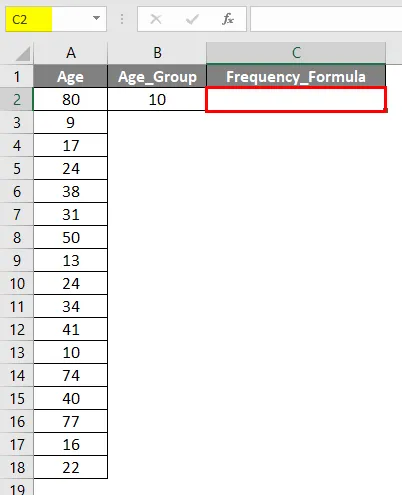
- Kliknite gumb za vstavitev (fx) v orodni vrstici formule se prikaže pogovorno okno, V polje Iskanje funkcije vnesite pogostnost ključne besede, frekvenca bo prikazana v polju Funkcija. Dvakrat kliknite na frekvenčno funkcijo.
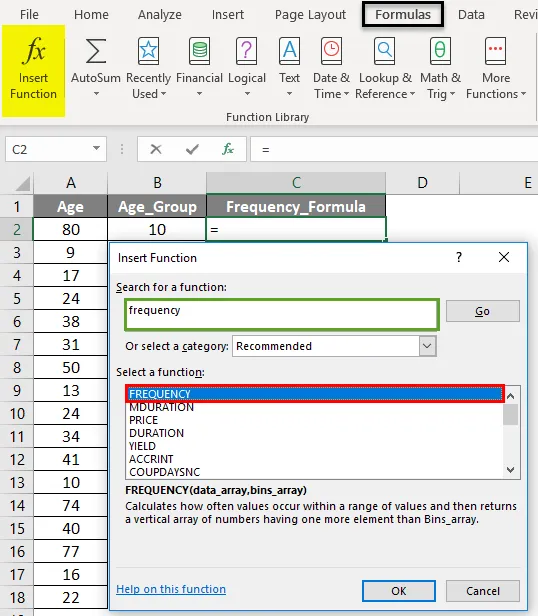
- Pojavi se pogovorno okno, kjer je treba zapolniti ali vnesti argumente za frekvenčno funkcijo. tj = FREQUENCY (data_array, bins_array)
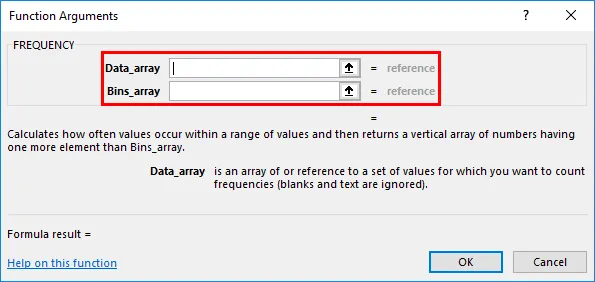
- Podatkovna matrika : To je dejanski obseg ali vrednost matrike, kjer morate izvedeti frekvenčno porazdelitev zbirke podatkov, tukaj je območje ali matrika od A2 do A18, torej izberite območje stolpca. tj. A2: A18.

- Bins Array : To je referenca ali obseg ali matrika intervalov ("BINS") za združevanje vrednosti.
Ker tukaj želimo najti eno samo frekvenco. Ugotoviti moram pogostost starostne skupine, mlajše od 10 let, samo tukaj, zato moramo vnesti številko celice ali starost kot 10 ali B2 . Po vnosu obeh argumentov kliknite ok. = FREKVENCIJA (A2: A18, B2)
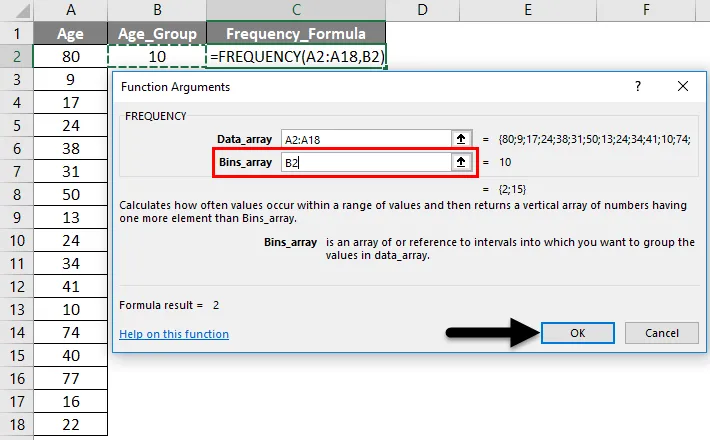
Torej bo izid kot je prikazano spodaj.
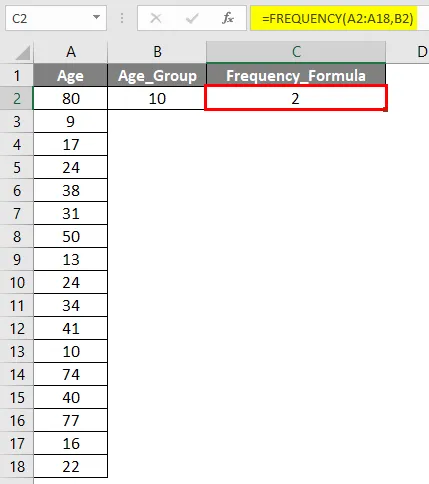
V zgornjem enojnem frekvenčnem izračunu lahko opazite, da je navedena formula za frekvenco excel našla 2 vrednosti ali člana, če je njihova starost manjša ali enaka 10 letom. (Starost> ali = 10 let)
Primer # 2 - Poiščite več frekvenc v območju podatkov
V spodnjem primeru je v tabeli član z različnimi starostnimi entitetami. Ugotoviti ali izračunati je treba frekvenčno porazdelitev različnih starostnih skupin 17 članov, starih med 9 in 80 let.
- Zdaj pa v celico E2 uporabimo frekvenčno formulo . Izberite celico E2, kjer je treba uporabiti frekvenčno formulo.

- Kliknite gumb Vstavi funkcijo (fx) v orodni vrstici formule, prikazalo se bo pogovorno okno, V polje Iskanje funkcije vnesite pogostnost ključne besede, frekvenca bo prikazana v polju Izberi funkcijo. Dvakrat kliknite na frekvenčno funkcijo.
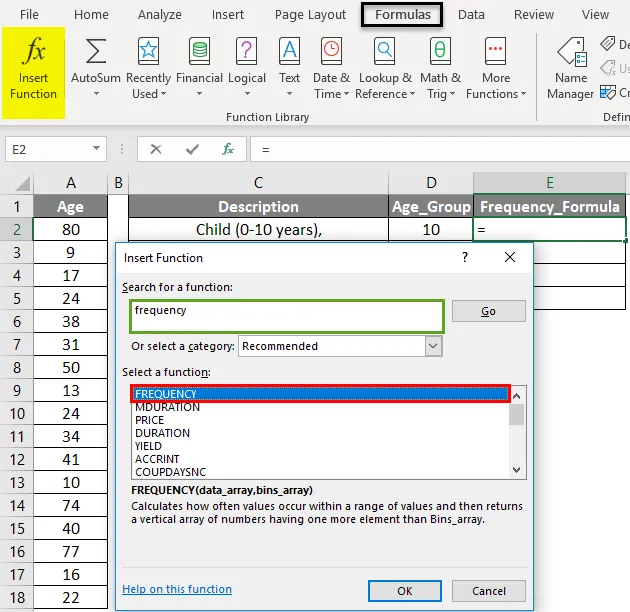
- Pojavi se pogovorno okno, kjer je treba zapolniti ali vnesti argumente za frekvenčno funkcijo. tj = FREQUENCY (data_array, bins_array)
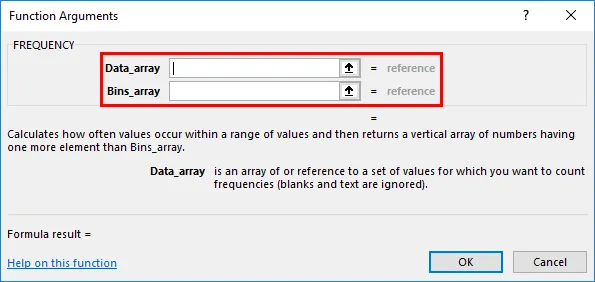
- Data_Array : To je dejanska vrednost obsega ali niza, kjer morate izvedeti frekvenčno porazdelitev zbirke podatkov, tukaj je območje ali matrika od A2 do A18, zato izberite obseg stolpca. tj. A2: A18.

- Bins_Array : To je referenca ali obseg ali matrika intervalov (BINS) za združevanje vrednosti.
Ker želimo tukaj izvedeti več frekvenčnih vrednosti. Tu moram ugotoviti porazdelitev frekvenc med štirimi različnimi starostnimi skupinami, zato moramo vnesti štiri vrednosti matričnega polja , tako da bodo izbrane vrednosti ali obseg štirih zabojev, torej D2: D5. Po vnosu obeh argumentov kliknite ok. POGOSTOST (A2: A18, D2: D5)

Opomba: Različne starostne skupine so razdeljene na 4 starostne skupine, tako da bodo to štiri bins_array vrednosti.
Rezultat bo naveden spodaj.

Zdaj lahko opazite, da ima vrednost samo prva celica stolpca Frekvenca, ostale celice so prazne.
Če želite pridobiti ostale vrednosti, izberite obseg celic od E2 do E5. Ko je izbran, kliknite znotraj nabora podatkovne vrstice frekvenčne formule. Zdaj lahko vidite, da so vse tri vrednosti vrednosti izbrane v treh različnih barvah, za uveljavitev formule matrike pritisnite CTRL + SHIFT + ENTER .

Zdaj lahko vidite stolpec s frekvenčnimi rezultati, prikaže vse manjkajoče vrednosti.
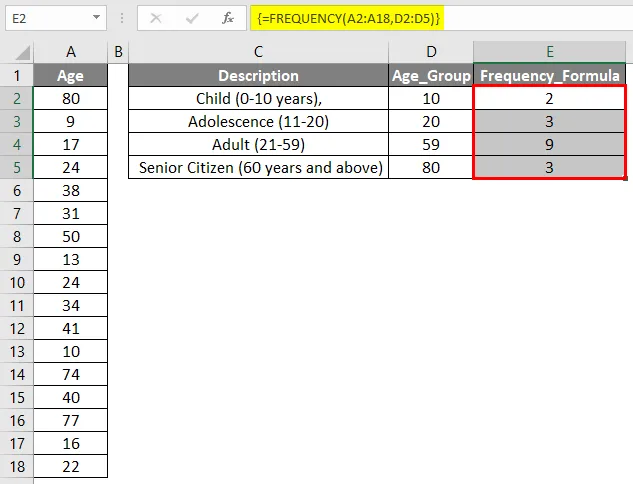
V orodni vrstici formule si lahko ogledate kodraste oklepeje za matrično formulo
Spomniti se morate o formuli frekvence v Excelu
- Formula frekvence prezre prazne celice ali Vrednosti besedila v excelu.
- Če argument Data_Array v formuli frekvence ne vsebuje nobenih vrednosti v matriki ali območju celic, potem Frequency vrne matriko ničel.
- Če argument Bin_Array v formuli frekvence ne vsebuje nobenih vrednosti v matriki ali območju celic, potem Frequency vrne število elementov v data_array.
Priporočeni članki
To je vodnik za formulo frekvence v Excelu. Tukaj smo razpravljali o uporabi frekvence formule v Excelu skupaj s praktičnimi primeri in prenosno predlogo Excela. Ogledate si lahko tudi druge naše predlagane članke -
- Razdeljevanje frekvenc Excela
- Kako uporabljati funkcijo FREQUENCY v Excelu
- Vodnik za funkcijo VLOOKUP v Excelu
- Excel CENA Funkcija (formula, primeri)